Un formulario de acceso en la barra lateral de WordPress permite a los usuarios acceder / acceder rápidamente desde cualquier parte de su sitio web. Esta comodidad puede aumentar las ofertas de las tiendas de comercio electrónico, mejorar la retención de los cursos en línea y, en general, mejorar la participación de los usuarios.
En WPBeginner, hemos ayudado a mucha gente a diseñar su sitio web y colocar el formulario de nombramiento en el lugar correcto. Por nuestra experiencia, sabemos que hay diferentes temas que muestran la opción de acceder / acceso en la barra lateral por defecto.
Por otro lado, puedes utilizar un plugin como WPForms, como hacemos nosotros, para crear diferentes formularios y mostrarlos en cualquier parte de tu sitio web.
En este artículo, le mostraremos cómo añadir fácilmente un formulario de acceso personalizado a su barra lateral de WordPress.
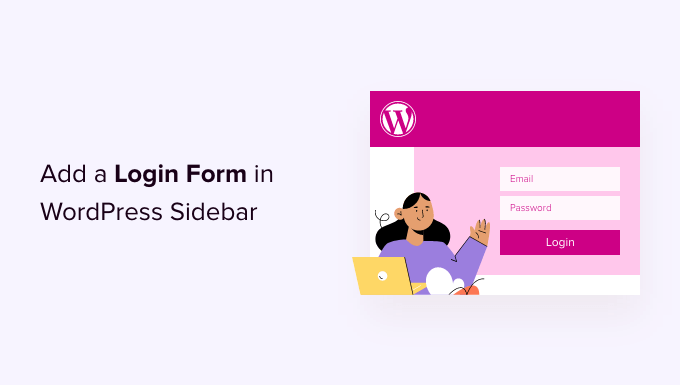
¿Cuándo y por qué necesita un formulario de acceso personalizado en WordPress?
Si gestiona un sitio web de membresía, una tienda en línea o vende cursos en línea, es probable que necesite que sus usuarios accedan para realizar determinadas acciones.
Dado que la barra lateral aparece en todo el sitio web, hace que el formulario de acceso sea más visible y fácilmente accesible desde todas las páginas del sitio.
Añadir un formulario de acceso a la barra lateral de WordPress facilita a los usuarios acceder / acceder a sus cuentas rápidamente. Esto impulsa la participación, proporciona una mejor experiencia de usuario y aumenta las conversiones de formularios.
Dicho esto, vamos a ver cómo añadir un formulario de acceso a su barra lateral de WordPress fácilmente. Le mostraremos cómo añadir el formulario de acceso por defecto en la barra lateral y crear un formulario de acceso personalizado.
Puede enlazar los siguientes enlaces para saltar a la sección que prefiera:
Método 1: Añadir el formulario de acceso por defecto de WordPress en la barra lateral
Puedes mostrar el formulario de acceso por defecto de WordPress en la barra lateral de tu sitio web. Esto hace que sea muy fácil para los usuarios introducir su nombre de usuario y contraseña para acceder al área de administrador de WordPress.
Para este tutorial, utilizaremos el tema Hestia. Tenga en cuenta que las opciones pueden variar dependiendo del tema de WordPress que esté utilizando.
Para empezar, debe ir a Apariencia ” Widgets desde su escritorio de WordPress.
Desde aquí, puedes hacer clic en el botón “+”, desplazarte hasta el encabezado “Tema” y hacer clic en el bloque del widget “Acceder / salir” para añadirlo a tu barra lateral.
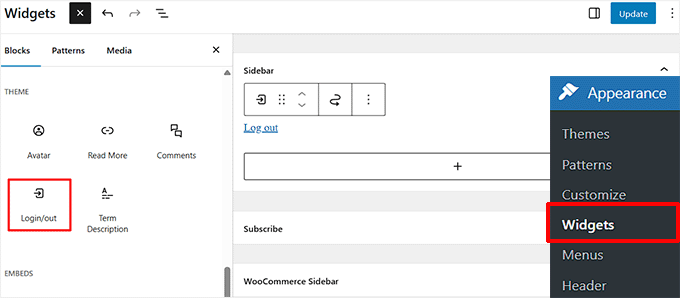
A continuación, verás el bloque “Acceder / salir” en tu área de widgets. A continuación, puede activar las opciones para mostrar el acceso / acceso como un formulario.
Cuando hayas realizado los cambios, haz clic en el botón “Actualizar” de la parte superior.
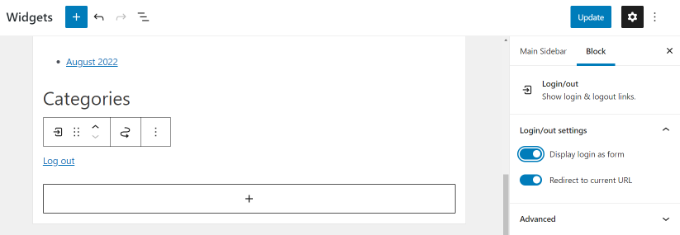
Después de eso, puede visitar su sitio web de WordPress para ver el formulario de acceso por defecto de WordPress en acción.
Tenga en cuenta que estará conectado si va inmediatamente a comprobar el formulario. Simplemente salga de su sitio para ver cómo aparecerá el formulario para sus miembros.
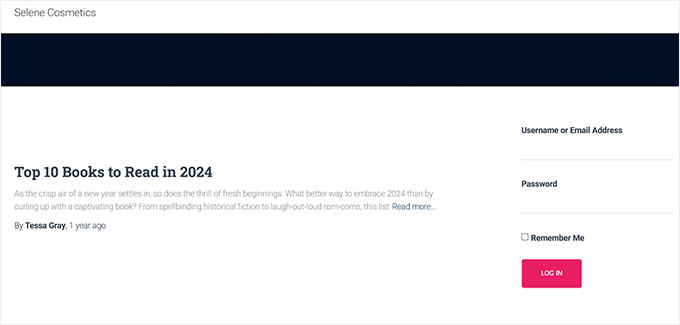
Método 2: Añadir un formulario de acceso personalizado utilizando WPForms plugin
El formulario de acceso por defecto de WordPress solo ofrece un campo de nombre de usuario y contraseña. Sin embargo, puedes crear un formulario de registro de usuario personalizado con más campos y opciones de personalización.
La mejor forma de hacerlo es utilizando WPForms. Es el plugin de formularios de WordPress más popular, y la versión premium de WPForms le permite crear fácilmente formularios de acceso / registro de WordPress con campos personalizados.
También lo hemos utilizado para crear formularios de contacto y encuestas anuales y hemos tenido una gran experiencia. Para obtener más información, consulte nuestra reseña / valoración detallada de WPForms.
Lo primero que debe hacer es instalar y activar el plugin WPForms. Para más detalles, consulte nuestra guía paso a paso sobre cómo instalar un plugin de WordPress.
Tras la activación, debe visitar la página WPForms ” Ajustes para introducir su clave de licencia. Puede obtener su clave de licencia desde su cuenta de WPForms en su sitio web.

Después de la verificación, debe ir a la página WPForms ” Extensiones.
A continuación, desplácese hasta la extensión “Registro de usuarios” y haga clic en el botón “Instalar extensión”.
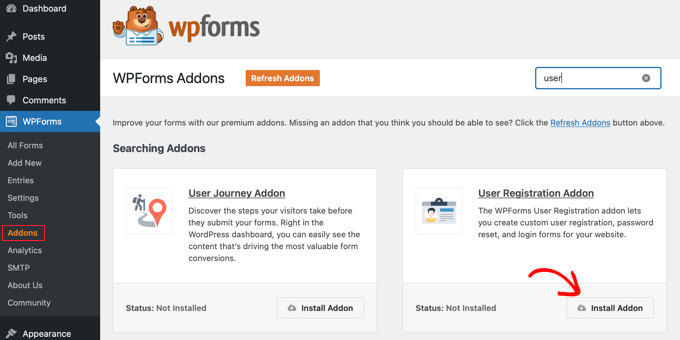
La extensión se instalará y activará automáticamente en su sitio web.
Ahora está listo para crear un formulario de acceso personalizado en WordPress. Simplemente visite la página WPForms ” Añadir nuevo para iniciar el maquetador WPForms.
En primer lugar, debe introducir un nombre de formulario en la parte superior y, a continuación, seleccionar la plantilla incorporada “Formulario de acceso de usuario”. Basta con pasar el cursor por encima y hacer clic en el botón “Usar plantilla”.
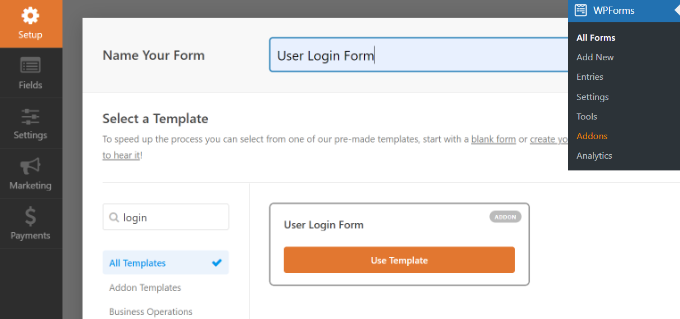
Mostrará los campos de acceso precargados en su formulario. Puede hacer clic en un campo para editarlo o añadir nuevos campos desde la columna de la izquierda.
WPForms ofrece múltiples campos de formulario que puede añadir usando el editor de arrastrar y soltar. Por ejemplo, puede añadir un nombre o campos de formulario CAPTCHA al formulario de acceso.
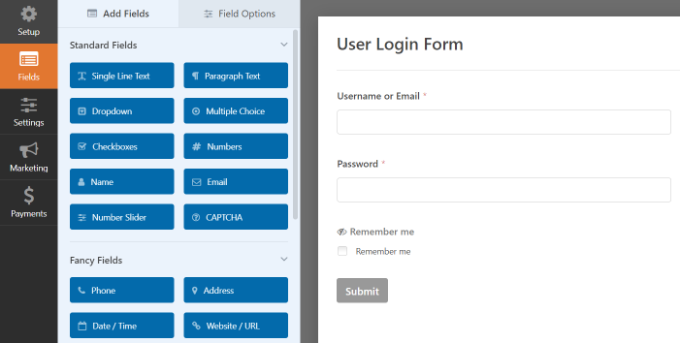
A continuación, diríjase a la pestaña “Ajustes” y haga clic en la sección Confirmación.
Aquí es donde tiene que definir qué hacer una vez que un usuario accede correctamente a su sitio.
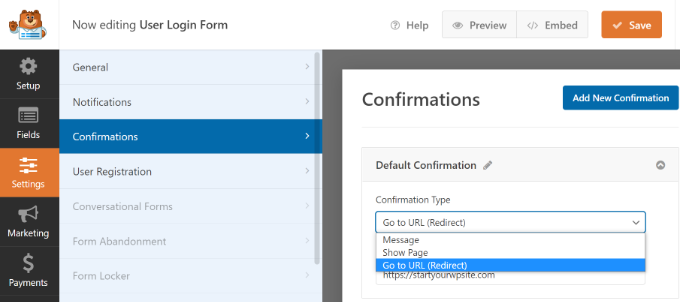
Las opciones incluyen un mensaje, una página personalizada o una URL de redirección a cualquier página de su sitio.
Lo ideal sería redirigir a los usuarios a una página una vez que hayan accedido. Podría ser su página de inicio, el panel de administrador de WordPress o cualquier otra página de su sitio web, como el escritorio de membresía o el portal del cliente.
A continuación, puede hacer clic en el botón “Guardar” de la parte superior y salir del maquetador de formularios.
Su formulario de acceso ya está listo. Desde aquí, puedes añadirlo a tu barra lateral de WordPress.
Simplemente visite la página Apariencia ” Widgets en su área de administrador de WordPress. En esta página, añada el bloque de widgets “WPForms” en el área de widgets de la barra lateral de su sitio.

A continuación, puede seleccionar su formulario de acceso / acceso de usuario en el menú desplegable.
Puede ver más opciones en el panel de ajustes de la derecha. Por ejemplo, hay opciones para mostrar el título y la descripción del formulario.
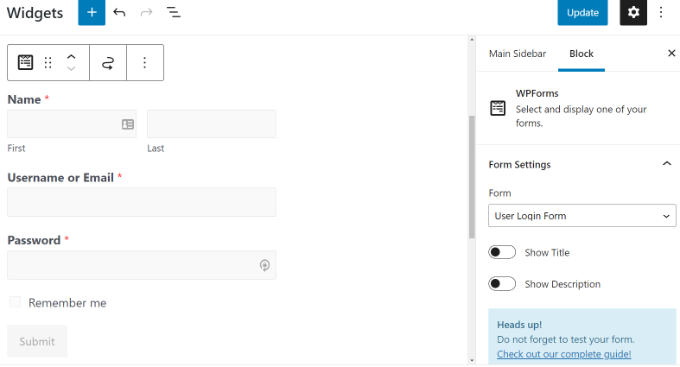
No olvides hacer clic en el botón “Actualizar” cuando hayas terminado.
Ahora puede visitar su sitio web para ver la característica de WordPress de formulario de acceso / acceso personalizado.
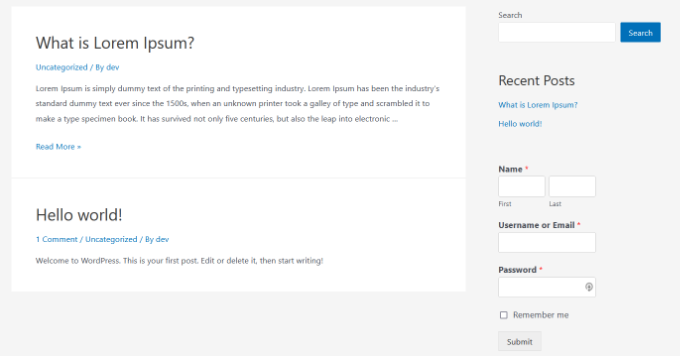
También puede utilizar WPForms para crear un formulario de registro de usuario personalizado con características anti-spam.
Esperamos que este artículo te haya ayudado a aprender cómo añadir un formulario de acceso en tu barra lateral de WordPress. Puede que también quieras ver nuestra guía paso a paso sobre cómo permitir el registro de usuarios en WordPress y el mejor plugin de WordPress para páginas de acceso/ acceso.
If you liked this article, then please subscribe to our YouTube Channel for WordPress video tutorials. You can also find us on Twitter and Facebook.




Paul Jurado
Does the Sidebar Login Plugin still work? The plugin site shows it hasn’t been updated in 3 years and therefore may have some compatibility issues. Please advise.
WPBeginner Support
The plugin appears to be working currently but we will certainly take a look at alternatives.
Admin
Hafsa
Hi,
Could u plz tell me, if i can creat a custome login form for users without the need of registration??
WPBeginner Support
Hi Hafsa,
Yes, you can.
Admin
Zion Oyemade
Just a thought, the WordPress sidebar login has not being updated in two years. I’m wondering if this was an oversight considering that this blog post was recently updated.